در این مطلب با راهکار رایج ترین مشکلات گلکسی A54 که کاربران زیادی آنها را تجربه کردهاند، آشنا میشوید از جمله مشکلات باتری، نمایشگر، داغ شدن دستگاه و غیره.
در حال حاضر، سیستمعامل اندروید با داشتن سابقهای طولانی تبدیل به یکی از محبوبترین پلتفرمهای گوشیهای هوشمند در سطح جهان شده است. دانلود این سیستمعامل کاملاً رایگان است و میتوانید طبق نیاز و خواست خودتان آن را تنظیم و ویرایش کنید. اما همیشه یکسری باگ در این سیستمعامل مشاهده میشود.
معمولاً خیلی از این مشکلات و باگها پس از یک آپدیت یا آپگرید جدید نمایان میشوند و دلیل بروز مشکل در بسیاری از دستگاههای اندرویدی، همین است. اگر شما هم چنین مشکلات را با گلکسی A54 تجربه میکنید، در این مطلب همراه ما باشید تا با نگاهی به رایج ترین مشکلات گلکسی A54 با روش حل آنها آشنا شویم.
ادامه مطلب در ادامه
بیشتر بخوانید:
رایج ترین مشکلات گلکسی A54
- حل مشکل داغ شدن گلکسی A54
- حل مشکل باتری گلکسی A54
- حل مشکل رابط کاربری گلکسی A54
- حل مشکل دوربین گلکسی A54
- حل مشکل خاموش شدن گلکسی A54
- حل مشکل گیر کردن نمایشگر گلکسی A54
- حل مشکل کند باز شدن اپلیکیشن های گلکسی A54
- حل مشکل گیر کردن اپلیکیشن های گلکسی A54
- حل مشکل بلوتوث گلکسی A54
- حل مشکل صفحه نمایش گلکسی A54
- حل مشکل وای فای گلکسی A54
- حل مشکل اینترنت همراه گلکسی A54
- حل مشکل دانلود نشدن اپلیکیشن ها در گلکسی A54
- حل مشکل حسگر اثر انگشت گلکسی A54
گلکسی A54 یکی از گوشیهای جدید و خوب سامسونگ است که امکانات زیادی را با قیمت مناسب در اختیار کاربران قرار میدهد. در عین حال، بعضی از افراد پس از استفاده از این دستگاه، با یکسری مشکل و باگ روبرو شدهاند؛ از جمله تخلیه شارژ، داغ شدن بیش از حد، باگهای نرمافزاری، مشکلات اتصال وای فای، عملکرد دوربین و غیره.

احتمال بروز چنین مشکلاتی در خیلی از گوشیهای اندرویدی وجود دارد اما با توجه به محبوبیت گلکسی A54، در ادامه راهکار رایجترین مشکلات این گوشی را بررسی میکنیم. همه این راهکارها تست شده و کاملاً مؤثر هستند. توصیه میکنیم که پس از مطالعه کل مطلب و درک راهکارهای مورد نظر، آنها را امتحان کنید.
حل مشکل داغ شدن گلکسی A54
اگر شما هم مشکل داغ شدن گلکسی A54 را تجربه میکنید، جای نگرانی نیست؛ چون این مشکل یکی از مشکلات رایج گلکسی A54 است و میتوانید با استفاده از راهکارهای زیر، آن را رفع کنید:
- پس از شارژ شدن کامل گوشی، آن را از برق بکشید. معمولاً اصلیترین علت داغ شدن گلکسی A54 همین است.
- برای گوشی از یک کاور نازک استفاده کنید. کاور ضخیم میتواند مانع از تخلیه هوا شده و باعث داغ شدن گوشی شود.
- هنگام شارژ گوشی، از اجرای بازی و استفاده زیاد از گوشی خودداری کنید.
- برای حل مشکل داغ شدن گلکسی A54 از شارژر اورجینال برای شارژ کردن گوشی استفاده کنید.
- ممکن است علت داغ شدن گلکسی A54 بازی طولانی مدت باشد که جزء مشکلات رایج همه گوشیهای هوشمند محسوب میشود.
- از نصب اپلیکیشنها و بازیهای پشتیبانی نشده روی گوشی خودداری کنید.
- همیشه سیستمعامل و اپلیکیشنهای گوشی را به روز نگه دارید.
- ممکن است علت داغ شدن گلکسی A54 پر شدن حافظه داخلی گوشی باشد که باعث کند شدن و داغ شدن آن میشود.
- گاهی اوقات، ممکن است علت داغ شدن گوشی، بالا بودن دمای محیط باشد. برای حل مشکل داغ شدن گلکسی A54 از انجام کارهای سنگین در چنین شرایطی خودداری کنید.
- همیشه، اپلیکیشنها را از اپ استور دانلود کنید. ممکن است اپلیکیشنهای دانلود شده از اینترنت باعث داغ شدن گوشی شوند.
- اگر باتری گوشی قدیمی شده و وضعیت سالمی ندارد، میتواند مهمترین علت داغ شدن گلکسی A54 باشد.
مراحل و راهکارهای ذکر شده، مهمترین راهکارهای حل مشکل داغ شدن گلکسی A54 هستند؛ اما اگر همچنان با این مشکل روبرو هستید، از یک تعمیرکار حرفهای کمک بگیرید.
بیشتر بخوانید:
انتقال پیام ها از اندروید به آیفون در واتساپ
انتقال اطلاعات از اندروید به اندروید
حل مشکل باتری گلکسی A54
یکی دیگر از رایج ترین مشکلات گلکسی A54 تخلیه سریع شارژ باتری است. برای حل این مشکل، میتوانید از نکات و ترفندهای زیر استفاده کنید.
- هر زمان به جیپیاس نیاز ندارید، آن را غیرفعال کنید.
- برای حل مشکل باتری گلکسی A54 اگر اپلیکیشنهایی مثل phone cleaner را نصب کردهاید، آنها را حذف کنید چون چنین اپلیکیشنهایی در پس زمینه اجرا شده و شارژ باتری را مصرف میکنند.
- یکی از دلایل بروز مشکلات گلکسی A54 دانلود اپلیکیشن از منابعی غیر از اپ استور است که ممکن است آلوده به بدافزار باشند.
- همیشه از گوشی در حالت تنظیمات general استفاده کنید. از گوشی در حالت تنظیمات custom استفاده نکنید چون ممکن است علت مشکل باتری گلکسی A54 همین باشد.
- اگر اخیراً شاهد کاهش شدید درصد باتری بودید، باتری گوشی را تعویض کنید.
- قرار دادن تنظیمات روشنایی نمایشگر گوشی در بالاترین سطح، میتواند باعث تخلیه سریع شارژ باتری شود.
- ممکن است علت مشکل باتری گلکسی A54 اجرای زیاد بازی باشد.
- اگر پس از نصب یک اپلیکیشن با مشکل باتری روبرو شدید، حذف آن اپلیکیشن میتواند به حل مشکل باتری گلکسی A54 کمک کند.
- اگر اپلیکیشنی را نصب کردهاید که ادعا کرده ظرفیت پشتیبان باتری را افزایش میدهد، آن را حذف کنید.
- قرار دادن گوشی در حالت power-saving هم میتواند باعث تخلیه سریع شارژ باتری شود.
- اگر مشکلات باتری پس از طی کردن مراحل بالا همچنان ادامه دارند، گزینه برگشتن به تنظیمات کارخانه را استفاده کنید.
به احتمال بسیار زیاد، رعایت نکات بالا به حل مشکل باتری گلکسی A54 کمک میکند. اما اگر همچنان این مشکل را دارید، از یک تعمیر کار حرفهای کمک بگیرید.
حل مشکل رابط کاربری گلکسی A54
یکی دیگر از مشکلات رایج گلکسی A54 مشکل کند شدن و گیر کردن رابط کاربری است که راهکارهای آن عبارتند از:
- اگر اپلیکیشن آنتی ویروس یا پاکسازی روی گوشی نصب کردهاید، آن را حذف کنید.
- گاهی اوقات ممکن است علت مشکل رابط کاربری گلکسی A54 روت کردن دستگاه باشد. اگر قبلاً دستگاه را روت کردهاید، آن را unroot کنید.
- برای حل مشکل رابط کاربری گلکسی A54 اگر حافظه داخلی گوشی پر شده، آن را تخلیه کنید.
- گوشی را به لپتاپ یا کامپیوتر وصل کرده و آن را با Quick Heal یا یک آنتی ویروس مطمئن دیگر اسکن کنید تا ویروسهای احتمالی روی گوشی حذف شوند.
- گاهی اوقات ممکن است علت مشکل رابط کاربری گلکسی A54 کند بودن اینترنت باشد.
- اگر مشکل همچنان وجود داشت، گوشی را به تنظیمات کارخانه برگردانید.
- وارد مسیر Settings > System > Reset Options شده و گزینه Erase all data (factory reset) را انتخاب کنید.
- اپلیکیشنهای بیاستفاده را حذف کنید.
- یکی از اصلیترین دلایل بروز مشکلات گلکسی A54 نصب تمهای اختصاصی روی گوشی است.
- اگر اخیراً یک لانچر شخص ثالث روی گوشی نصب کردهاید، ممکن است علت مشکل رابط کاربری گلکسی A54 نصب لانچر باشد. پس لانچر را حذف کرده و گوشی را به تنظیمات پیش فرض برگردانید.
- یک ریبوت ساده روی دستگاه انجام داده و بررسی کنید که این کار به حل مشکل رابط کاربری گلکسی A54 کمک میکند یا خیر.
- اگر آخرین نسخه سیستمعامل را ندارید، آن را نصب کنید.
- اپلیکیشنهای گوشی را آپدیت کنید.
بیشتر بخوانید:
ریست فکتوری در گوشی های اندرویدی
قابلیت های مخفی در گوشی های اندرویدی
حل مشکل دوربین گلکسی A54
یکی دیگر از مشکلات رایج گلکسی A54 مربوط به دوربین این گوشی است. هر از گاهی، اپلیکیشن دوربین این گوشی بسته میشود که دلیل آن مشخص نیست. در ادامه، راهکارهای حل مشکل دوربین گلکسی A54 را بررسی میکنیم.
- باگی در سیستمعامل اندروید وجود دارد که میتواند علت مشکل دوربین گلکسی A54 باشد. برای حل این مشکل باید جدیدترین نسخه سیستمعامل را نصب کرده یا منتظر انتشار نسخه جدید باشید.
- اگر مشکلی در تنظیمات دوربین وجود دارد، تنظیمات را به حالت پیش فرض برگردانید.
- برای استفاده حداکثری از دوربین، سیستم لرزشگیر (Image Stabilization) را فعال کنید.
- کش اپلیکیشن دوربین را پاک کرده و دوباره آن را باز کنید.
- برای ارتقای کیفیت تصویر، میتوانید گزینه HD را در اپلیکیشن دوربین فعال کنید.
- محافظ صفحه را بردارید و بعد بررسی کنید که این کار به حل مشکل دوربین گلکسی A54 کمک کرده یا خیر.
- برای حل مشکل تار شدن تصاویر، حتماً لنز دوربین را تمیز کنید.
حل مشکل خاموش شدن گلکسی A54
خاموش شدن ناگهانی، جزء رایج ترین مشکلات گلکسی A54 و همه گوشیهای اندروید است. در صورت بروز این مشکل، گوشی ناگهان خاموش میشود. اگر شما هم این مشکل را با گلکسی آ 54 تجربه میکنید، راهکارهای زیر را در نظر داشته باشید.
- پیش از تلاش برای حل مشکل گوشی گلکسی A54 اول وضعیت باتری را بررسی کنید.
- برای انجام این کار، کد *#*#4636#*#* را شمارهگیری کنید.
- حالا اطلاعات باتری را مشاهده میکنید.
- ممکن است علت مشکل خاموش شدن گلکسی A54 دمای بالای دستگاه باشد. برای حل این مشکل، راهکارهای مربوط به پیشگیری از داغ شدن گوشی را بررسی کنید.
- از کاورهای ضخیم استفاده نکنید؛ چون ممکن است دلیل داغ شدن گوشی، عدم تهویه مناسب هوا باشد.
- ممکن است علت مشکل خاموش شدن گلکسی A54 پر شدن حافظه داخلی باشد. برای حل این مشکل، مقداری از فضای حافظه را خالی کنید.
- اگر پس از طی کردن مراحل بالا، همچنان مشکل دارد، ممکن است ریست کارخانه به حل مشکل خاموش شدن گلکسی A54 کمک کند.
به احتمال زیاد، راهکارهای ذکر شده به حل مشکل خاموش شدن گلکسی A54 کمک میکنند، اما اگر مشکل همچنان ادامه دارد، از یک تعمیرکار حرفهای کمک بگیرید.
بیشتر بخوانید:
اتصال کیبورد یو اس بی به گوشی اندروید
ویژگی های اندروید 15 ؛ هرآنچه باید درباره نسخه جدید سیستم عامل اندروید بدانید
حل مشکل گیر کردن نمایشگر گلکسی A54
ممکن است هنگام اجرای بازی، انجام کارهای مختلف یا برقراری تماس، با این مشکل که یکی از مشکلات رایج گلکسی A54 است، روبرو شوید. دلیل اصلی بروز این مشکل، کم بودن رم گوشی است. راهکارهای زیر میتوانند به رفع مشکل گلکسی A54 کمک کنند.
- برای حل مشکل گیر کردن نمایشگر گلکسی A54 اول از همه، اگر آپدیتی برای اندروید گوشی وجود دارد، آن را نصب کنید.
- اگر اپلیکیشنی در گوشی وجود دارد که از آن استفاده نمیکنید، آن را حذف یا Force stop کنید.
- گوشی را در حالت سیف مود ریاستارت کرده و ببینید که مشکل رفع شده یا خیر. اگر مشکل رفع نشده بود، گوشی را به صورت معمولی ریاستارت کرده و اپلیکیشن مشکل آفرین را حذف کنید.
- گاهی اوقات، علت مشکل گیر کردن نمایشگر گلکسی A54 کم بودن حافظه است. اگر این مشکل را دارید، راهکار زیر را امتحان کنید:
- در مسیر Apps > See All Apps اپلیکیشن مشکل آفرین را پیدا کرده و کش آن را پاک کنید.
- آخرین راهکار برای حل مشکل گلکسی A54 استفاده از گزینه Factory Reset است که به حل بسیاری از مشکلات کمک میکند.
مهمترین علت مشکل گیر کردن نمایشگر گلکسی A54 مربوط به رم است. امیدواریم که مراحل بالا به حل این مشکل کمک کرده باشند.
حل مشکل کند باز شدن اپلیکیشن های گلکسی A54
یکی دیگر از رایج ترین مشکلات گلکسی A54 که در همه گوشیها مشاهده میشود، کند باز شدن اپلیکیشنها است. برای حل این مشکل در گوشی گلکسی آ 54 راهکارهای زیر را امتحان کنید:
- امتحان کنید که Internal Storage یا همان حافظه داخلی گوشی، فضای خالی لازم را داشته باشد. در غیر این صورت، یکسری از فایلها را حذف کرده و بعد وضعیت گوشی را بررسی کنید.
- ممکن است علت مشکل کند باز شدن اپلیکیشن های گلکسی A54 مربوط به مدیریت نامناسب رم گوشی باشد. در چنین مواقعی، اپلیکیشن RAM Booster میتواند مفید باشد و به ارتقای عملکرد کلی دستگاه کمک کند.
- بررسی کنید که بازی یا اپلیکیشن Mod روی دستگاه نصب شده است یا خیر. اگر چنین اپلیکیشنهایی روی دستگاه نصب شدهاند، برای حل مشکل کند باز شدن اپلیکیشن های گلکسی A54 آنها را حذف کنید.
- اگر این مشکل در همه اپلیکیشنها تجربه میشود، گوشی را ریاستارت کرده و بررسی کنید که مشکل رفع شده یا خیر.
- نصب نسخه لایت اپلیکیشنها میتواند به حل مشکل کند باز شدن اپلیکیشن های گلکسی A54 کمک کند. این کار باعث کاهش مصرف رم شده و به باز شدن سریع اپلیکیشنها کمک میکند.
- ریست فکتوری هم میتواند به حل مشکل A54 کمک کند.
بیشتر بخوانید:
ضبط تماس در اندروید چگونه است؟
بهترین برنامه ضبط مکالمه دو طرفه در اندروید
حل مشکل گیر کردن اپلیکیشن های گلکسی A54
گیر کردن اپلیکیشن یا بسته شدن ناگهانی آنها، یکی از رایج ترین مشکلات گلکسی A54 و بسیاری از گوشیهای اندرویدی است که راهکارهای زیر برای حل آن توصیه میشوند:
- وارد مسیر Settings > Apps شده و اپلیکیشن مشکل آفرین را پیدا کنید. سپس اپلیکیشن را انتخاب کرده و دادههای آن را پاک کنید.
- بررسی کنید که حداقل 1 گیگابایت از فضای حافظه داخلی باقی مانده یا خیر.
- اپلیکیشنهای مشکل دار را حذف و دوباره نصب کنید. این کار میتواند به حل مشکل گیر کردن اپلیکیشن های گلکسی A54 کمک کند.
- مطمئن شوید که آخرین نسخه اپلیکیشن مورد نظر نصب شده باشد.
- اگر گوشی در حالت Power Saving یا Safe Mode قرار دارد، آن را غیرفعال کنید.
- در نهایت، اسکن گوشی با آنتی ویروس میتواند به رفع مشکل A54 کمک کند.
حل مشکل بلوتوث گلکسی A54
اگر هنگام روشن کردن بلوتوث و اتصال به دستگاههای دیگر با مشکل روبرو میشوید، ترفندهای زیر میتوانند به حل این مشکل کمک کنند:
- مطمئن شوید دستگاه در حالت safe mode نیست.
- ممکن است مشکل، ناشی از آپدیت نبودن دستگاه باشد. پس اگر آپدیت جدیدی برای دستگاه نصب شده، آن را نصب کنید.
- بررسی کنید که دستگاه، برای دستگاههای دیگر قابل شناسایی (discoverable) هست یا خیر.
- بلوتوث را برای چند دقیقه خاموش کرده و دوباره روشن کنید.
- برای حل مشکل بلوتوث گلکسی A54 همه دستگاههایی که قبلاً با گوشی جفت شدهاند را حذف کرده و ببینید که این کار به رفع مشکل A54 کمک کرده یا خیر.
بیشتر بخوانید:
حل مشکل صفحه نمایش گلکسی A54
اگر صفحه نمایش گوشی شکسته و تاچ گوشی کار نمیکند، اما نیاز به دسترسی به اطلاعات خودتان دارید، راهکارهای زیر را امتحان کنید:
- با استفاده از یک کابل USB گوشی را به کامپیوتر وصل کنید. به این ترتیب، میتوانید به راحتی به همه اطلاعات خودتان دسترسی پیدا کنید.
- اگر اطلاعات را روی کارت حافظه ذخیره کردهاید، کارت را خارج کرده و دوباره نصب کنید. بررسی کنید که این کار به حل مشکل گوشی گلکسی A54 کمک کرده یا خیر.
- ممکن است علت مشکل صفحه نمایش گلکسی A54 مربوط به حسگر نمایشگر باشد. حسگر را بررسی کرده و اقدامات لازم را برای حل مشکلات آن انجام دهید.
- برای استفاده از اپلیکیشنهای روی گوشی، میتوانید با کابل OTG کار کنید. میتوانید با اتصال کیبورد و موس بیسیم، مثل یک کامپیوتر به گوشی خودتان دسترسی پیدا کنید.
- اگر تاچ گوشی کار نمیکند هم میتوانید مراحل بالا را طی کنید.
امیدواریم که طی کردن مراحل بالا به حل مشکل صفحه نمایش گلکسی A54 کمک کرده باشد.
حل مشکل وای فای گلکسی A54
یکی دیگر از رایج ترین مشکلات گلکسی A54 کند بودن سرعت اینترنت هنگام استفاده از وای فای است که راهکارهای آن عبارتند از:
- گاهی اوقات، ممکن است علت مشکل وای فای گلکسی A54 مربوط به شرایط نامساعد آب و هوایی مثل باران و طوفان باشد.
- مودم را بررسی کرده و تنظیمات آن را ریست کنید.
- میتوانید مودم را چند بار خاموش و روشن کنید.
- مطمئن شوید که دستگاه، خارج از محدوده وای فای نباشد.
- حالت هواپیمای گوشی را برای 2 یا 3 دقیقه روشن و سپس خاموش کنید. بررسی کنید که این کار به حل مشکل A54 کمک کرده یا خیر.
- در نهایت، مطمئن شوید که حجم اینترنت شما تمام نشده باشد.
طی کردن مراحل بالا باید به حل مشکل وای فای گلکسی A54 کمک کرده باشد. اگر مشکل همچنان وجود دارد، از یک فرد حرفهای کمک بگیرید.
بیشتر بخوانید:
حل مشکل اینترنت همراه گلکسی A54
مشکلات شبکه و اینترنت همراه، جزء رایج ترین مشکلات گلکسی A54 و سایر گوشیهای هوشمند هستند که برای حل آن، میتوانید راهکارهای زیر را امتحان کنید:
- سیم کارت را خارج کرده و دوباره نصب کنید.
- اگر مشکل حل نشده، حالت پرواز را روشن کرده و پس از چند ثانیه، دوباره غیرفعال کنید.
- برای حل مشکل اینترنت همراه گلکسی A54 میتوانید تنظیمات شبکه را ریست کنید.
- ممکن است مشکلات اینترنت ناشی از وجود مانع بین گوشی و دکل مخابرات باشد.
- گوشی را ری استارت کنید.
- مطمئن شوید که مشکلات شبکه، به دلیل اپلیکیشنهایی که اخیراً نصب کردهاید ایجاد نشده باشند.
حل مشکل دانلود نشدن اپلیکیشن ها در گلکسی A54
برای حل مشکل دانلود نشدن اپلیکیشن ها در گلکسی A54 که جزء رایج ترین مشکلات گلکسی A54 است و کاربران زیادی آن را گزارش دادهاند، راهکارهای زیر را امتحان کنید:
- مطمئن شوید که کانکشن اینترنت همراه یا موبایل شما، قوی باشد.
- حافظه داخلی دستگاه را بررسی کنید.
- دستگاه را ری استارت کنید.
- اگر سیستمعامل دستگاه به روز نیست، با رفتن به منوی تنظیمات و سپس مسیر System > Advanced > System update آن را آپدیت کنید.
- میتوانید برای حل مشکل دانلود نشدن اپلیکیشن ها در گلکسی A54 تاریخچه جستجوی محلی پلی استور را حذف کنید.
- راهکار بعدی، پاکسازی دادههای اپلیکیشن گوگل پلی است که میتواند به رفع مشکل گلکسی A54 کمک کند.
به احتمال زیاد، این نکات و ترفندها باید به حل مشکل دانلود نشدن اپلیکیشنها که یکی از مشکلات رایج گلکسی A54 است، کمک کرده باشد.
بیشتر بخوانید:
حل مشکل حسگر اثر انگشت گلکسی A54
آخرین مورد از رایج ترین مشکلات گلکسی A54 مربوط به حسگر اثر انگشت این گوشی است. این حسگر، یک لایه امنیتی اضافه برای گوشی ایجاد میکند اما بعضی از کاربران اعلام کردهاند که این حسگر روی دستگاه آنها کار نمیکند. برای رفع این مشکل، راهکارهای زیر را در نظر داشته باشید:
- اول از همه، حسگر را با یک پارچه لطیف تمیز کنید.
- اثر انگشت ثبت شده را حذف کرده و یک اثر انگشت جدید ثبت کنید.
- آپدیت دستگاه هم میتواند به حل مشکلات رایج گلکسی A54 از جمله مشکلات حسگر اثر انگشت کمک کند.
- گزینه بعدی، نصب مجدد میانافزار مربوط به این قابلیت است.
- در نهایت، برای شناسایی و رفع مشکلات مربوط به حسگر اثر انگشت دستگاه، میتوانید از پشتیبانی سامسونگ راهنمایی بگیرید.
نتیجهگیری
در این مطلب، با رایج ترین مشکلات گلکسی A54 و مهمتر آن، راهکارهای مؤثر و امتحان شده برای حل این مشکلات آشنا شدید. همانطور که اشاره شد، نصب جدیدترین نسخه نرمافزارها و سیستمعامل، به حل بسیاری از مشکلات گلکسی آ 54 کمک میکند. امیدواریم که این مطلب برای شما مفید بوده باشد.
سوالات پرتکرار
آیا گلکسی آ 54 سامسونگ مشکل داغ شدن دارد؟
به گفته بعضی از کاربران، این گوشی حتی برای تماس تلفنی هم مشکل داغ شدن و تخلیه باتری دارد.
ماندگاری شارژ باتری گلکسی A54 چقدر است؟
باتری 5000 میلی آمپر ساعتی گلکسی A54 حدود 1.5 روز یا حداکثر 39 ساعت ماندگاری شارژ دارد.
علت داغ شدن گلکسی A54 چیست؟
نکشیدن گوشی پس از شارژ کامل، استفاده از قاب ضخیم، بازی کردن با گوشی یا استفاده از آن حین شارژ، عدم استفاده از شارژر اورجینال، نصب اپلیکیشنهای غیررسمی، به روز نبودن سیستمعامل و اپها همگی جزء مهمترین دلایل داغ شدن گلکسی آ 54 هستند.
بیشتر بخوانید:
- آموزش ساخت نظرسنجی در واتساپ
- نحوه ایجاد تماس گروهی در واتساپ
- دیلیت اکانت اسنپ چت
- آموزش دیلیت اکانت ایتا
- دیلیت اکانت تلگرام
- مخفی کردن شماره در تلگرام
- آموزش ساخت نظرسنجی در تلگرام
- آموزش تبدیل ویدیو به گیف
- از کجا بفهمیم تلگرام هک شده ؟
- چگونه بفهمیم گوشی هک شده ؟
نظر شما درباره مشکلات رایج گلکسی A54 و راهحل آنها چیست؟ آیا شما مشکل یا راهکار دیگری را میشناسید که به آن اشاره نکردیم؟ دیدگاه خود را در بخش کامنتها با تکراتو به اشتراک بگذارید و اخبار تکنولوژی را با ما دنبال کنید.










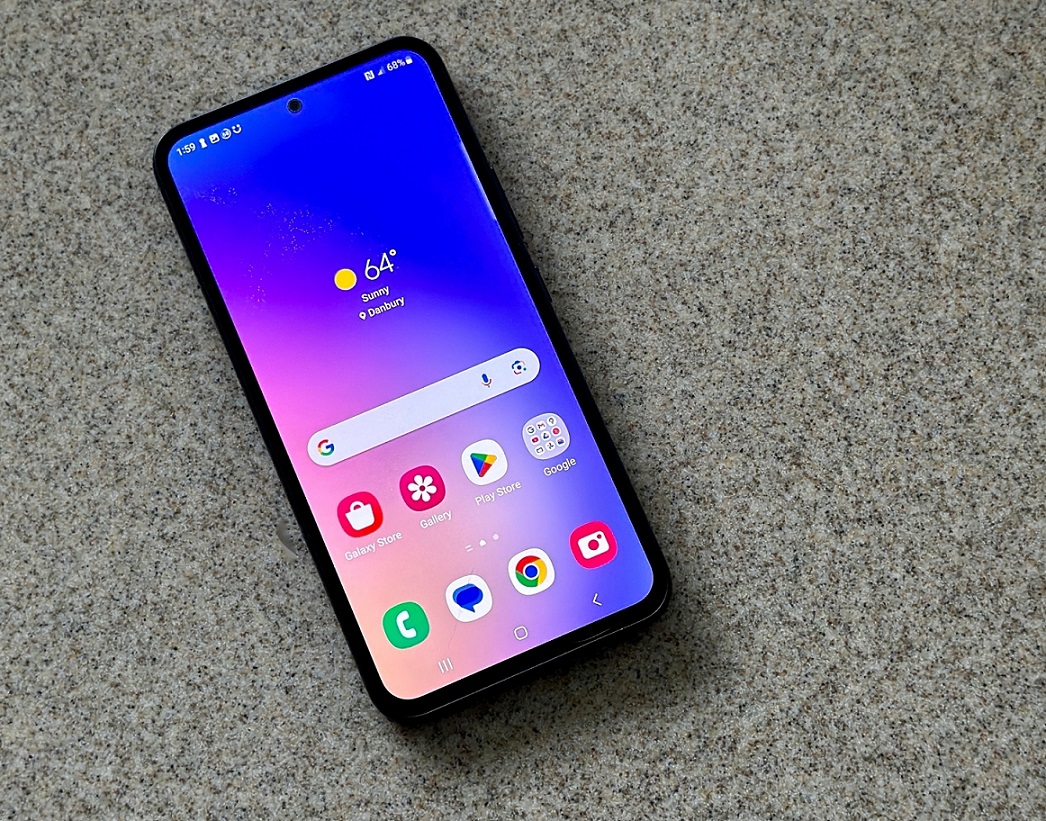

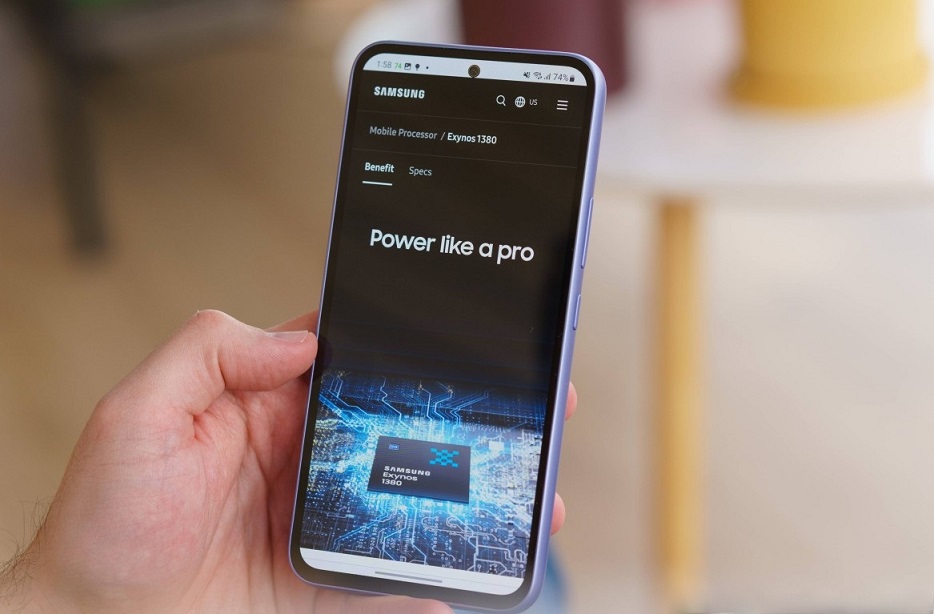
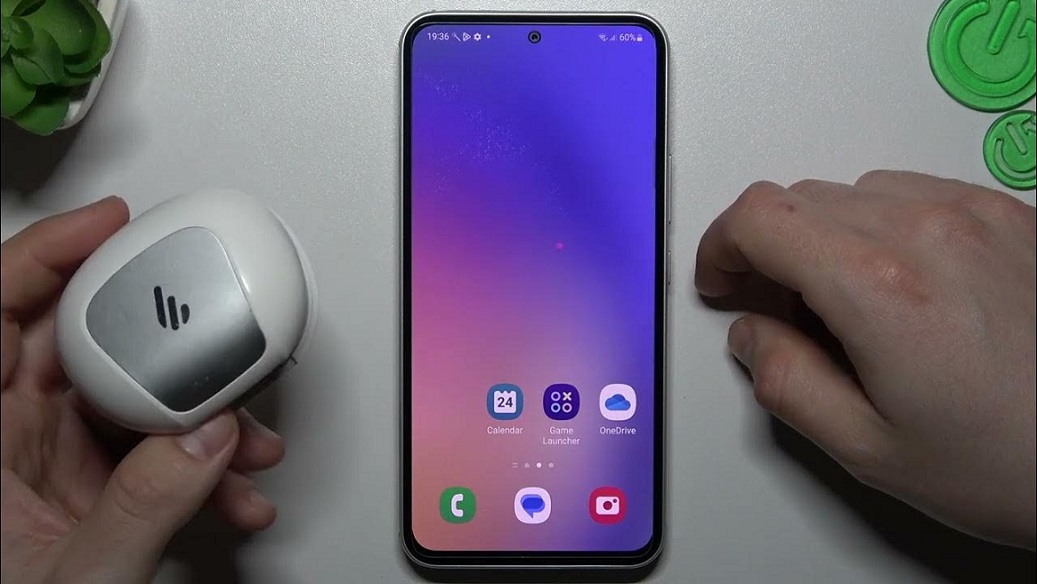
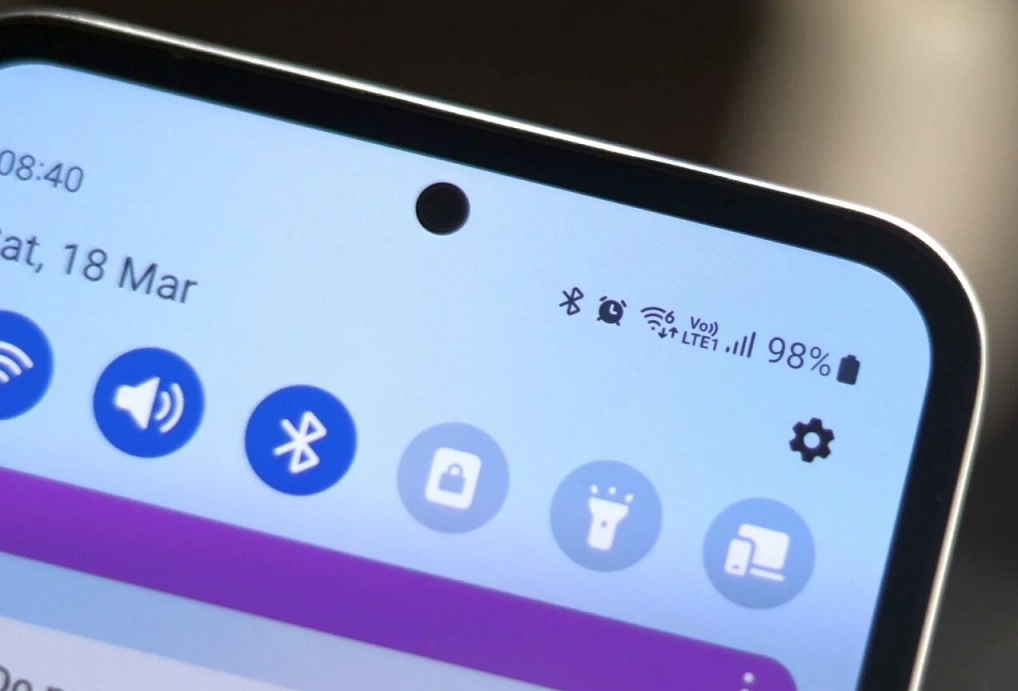
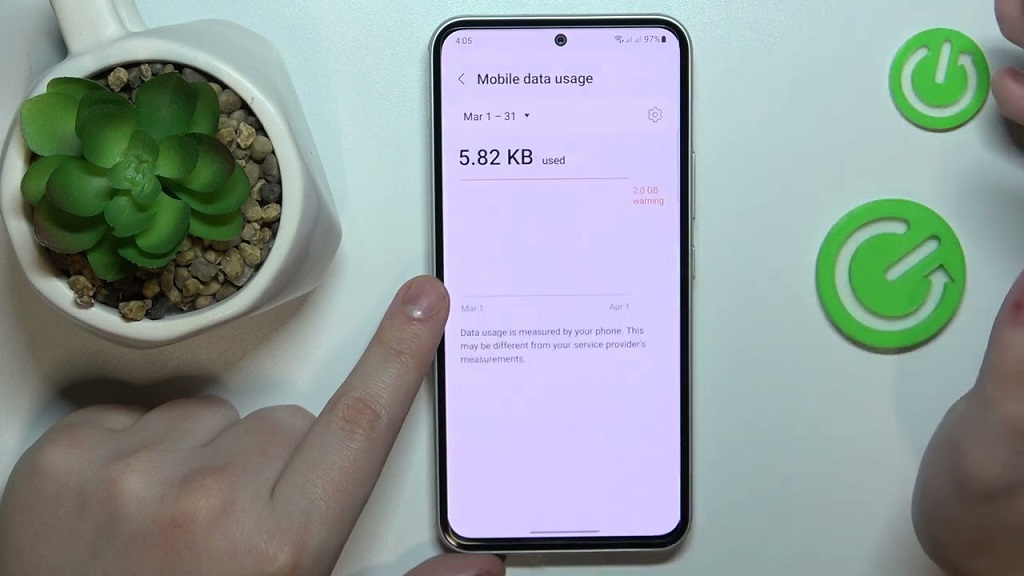

سلام وقت بخیر من دیروز یک رم ۲۵۶ گیگ از شرکت لتوس برای گوشیم که a54(۲۵۶گیگ)بود خریدم و بالای گوشی پیغام مرتبت با کارت حافظه میاد و وقتی که میزنی روش گزینه ای میاد که کارت حافظه رو فرمت کنم تا اجرا بشه من چند بار این کار را کرم و فرمت هم شده و فرمت با کامپیوتر روهم امتحان کردم ولی باز روی گوشیم اجرا نشد و توی فایل های شخصی می نوشت سوار نشده ولی گوشیم خراب نیست چون یه رم ۳۲ گیگ دیگر داشتم و یه چند تا رم دیگه ۶۴و ۱ گیگ کاملا راحت کار میکنه و رم را هم (رم۲۵۶گیگ که تازه خریدم)رو هم امتحان کردم که خراب نباشه و روی کامپیوتر و روی تبلت وروی گوشیa32و روی گوشیa21و روی گوشیa73و روی گوشی شیائومی و همنورد هم امتحان کردم و رم بدون هیچ مشکلی باز شده و آماده ی استفاده بود .من هم روی مدل های بالاتر از گوشی خودم و هم روی مدل های پایین تر از گوشیم امتحان کردم و هیچ مشکلی نداشت .بعد گوشی رو به تنظیمات کارخانه هم رم رو خارج کردم و برگردوندم و بعد رم را انداختم ولی باز هم همان مشکل بود الان دیگه نمیدونم باید چیکار کنم میشه راهنماییم کنید.
جای رم گوشیم سالمه چون رم های دیگه روش کار میکنند گوشی رو هم a۵۴رو تازه خریدم
و رم هم روی هردستگاه اندروید بالای ۱۰ انداختم آورد بدون هیچ مشکلی رو همه اومدوسالمه
بازنشانی به تنظیمات کار خانه را هم امتحان کردم
پس چرا رم در گوشیم اجرا نمیشه؟
اگه میشه زود راهنمایی کنید ممنون.
خدا را شکر تا الان باهاش مشکلی نداشتم ولی مصرف بالای باطری داشت که برای بهینه سازی صفحه نمایش روی 120Hz بود که وقتی به 60Hz تغییر دادم مشکلش حل شد و راحت تا 2روز میکشه.